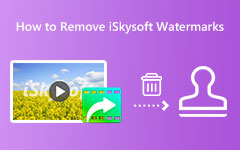Лучшие способы удалить подпись Snapchat на Android, iPhone и компьютере
Snapchat — это мобильное приложение для обмена сообщениями, которое вы можете использовать для отправки изображений, видео и многого другого. Он предлагает множество эксклюзивных фильтров и эффектов, которые вы можете использовать для фотосъемки и видеосъемки. Кроме того, сегодня у него почти 293 миллиона активных пользователей. Многим миллениалам нравится использовать это приложение, потому что они могут отправлять или публиковать забавные, милые и красивые картинки. Однако, когда вы делаете селфи или фотографии с фильтрами, Snapchat оставляет текст, который отвлекает или раздражает многих пользователей. Итак, если вы среди тех, кто хочет удалить надоедливый текст, который оставляет Snapchat, то вы на правильной странице. В этой статье мы обсудим самые простые способы удалить подписи в Snapchat с помощью Android, iPhone и настольных устройств.
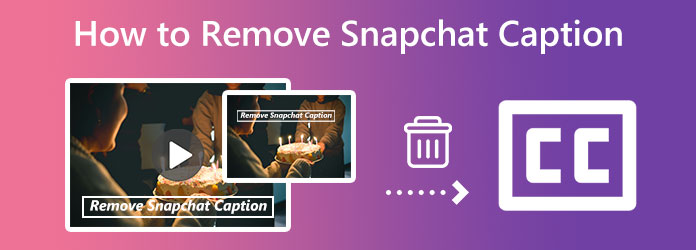
Часть 1. Как удалить подписи Snapchat на Android и iPhone
Если вы хотите использовать свое устройство Android или iPhone для удаления подписей с фотографии в Snapchat, некоторые приложения могут вам в этом помочь. Вы можете скачать лучшие приложения для редактирования, которые мы представим вам ниже. Мы также покажем вам простые шаги по удалению текста с изображений Snapchat с помощью приложений для Android и iPhone.
1. Удалить подписи Snapchat на Android
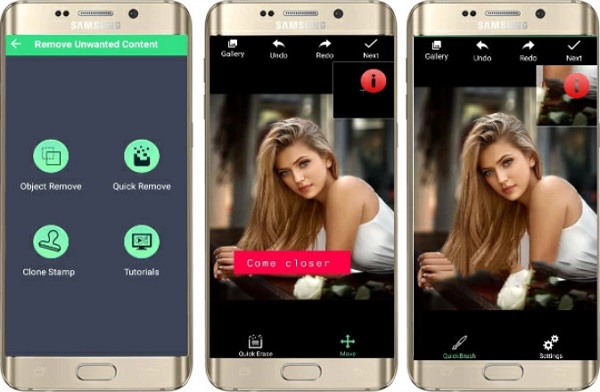
Удалить нежелательный контент это приложение, которое может помочь удалить ненужный текст или подписи, встроенные в вашу фотографию. У него простой пользовательский интерфейс, что выгодно новичкам, потому что они могут легко использовать это приложение. В дополнение к этому, перед сохранением вывода вы можете улучшить изображение, добавить стикеры, добавить эффекты и добавить текст. Кроме того, все пользователи Android могут загрузить это приложение, поскольку оно доступно в Google Play. У него есть и другие функции, в том числе удаление объектов, печать клонов и быстрое удаление. Если вы хотите использовать это приложение для удаления подписи Snapchat к своей фотографии, выполните следующие действия.
Как удалить подпись к фотографии в Snapchat:
Шаг 1 Установить Удалить нежелательный контент приложение из Google Play. И запустите приложение после его установки.
Шаг 2 А затем коснитесь Нажмите, чтобы начать с Меню. Выберите изображение, которое хотите отредактировать, с помощью Быстрое удаление инструмент.
Шаг 3 Теперь мы удалим подпись с вашего изображения. Чтобы удалить подпись, коснитесь значка Быстрое стирание кнопка. Затем приложение автоматически обработает ваше изображение.
Шаг 4 Наконец, сохраните изображение на своем устройстве, нажав Следующая, то Сохранить значку.
2. Удалить подписи Snapchat на iPhone
Snapseed — это приложение для iOS, которое позволяет пользователям мгновенно удалять подписи или тексты Snapchat со своих изображений. Он использует инструмент восстановления, чтобы пользователи могли удалять подписи или тексты, не размывая изображение. Кроме того, он имеет другие функции редактирования, чтобы улучшить ваше изображение и сделать его более профессиональным. Это также удобное приложение для начинающих, потому что оно имеет простой в использовании интерфейс. Вы также можете изменить фильтр или эффект вашего изображения с помощью этого инструмента перед сохранением вывода. Чтобы узнать, как удалить подпись или текст Snapchat с фотографии на iPhone, см. приведенные ниже инструкции.
Как удалить тексты Snapchat с изображений с помощью Snapseed:
Шаг 1 Откройте свой AppStore и скачайте Snapseed на вашем iPhone. Запустите приложение и коснитесь значка плюс (+) знак .
Шаг 2 А затем выберите свою фотографию Snapchat из фотогалереи, которую вы хотите отредактировать. Нажмите Инструменты вариант и выберите значок исцеления.
Шаг 3 Пальцем выберите подпись к фотографии. И сохраните результат, коснувшись значка Галочка значок на вашем экране.
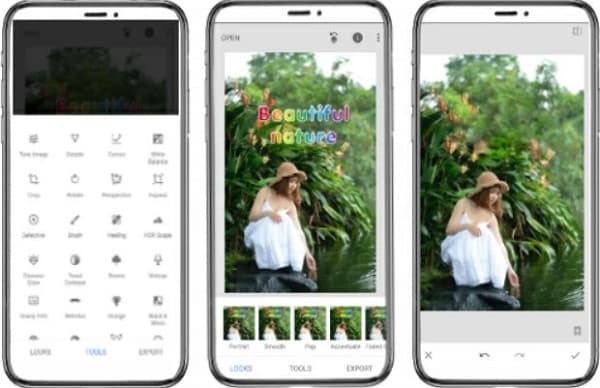
Часть 2. Как удалить текст Snapchat из видео
С помощью Snapchat вы можете записывать видео и отправлять их своим друзьям. Но когда вы добавляете фильтры и эффекты к своему видео, оно оставляет текст или подписи. Итак, мы покажем вам лучшее решение, если вы хотите удалить подписи и тексты из ваших видео Snapchat.
Tipard Video Converter Ultimate является идеальным средством для удаления подписей Snapchat. Используя функцию удаления водяных знаков с видео, вы можете удалить подписи или тексты Snapchat из своих видео. Этот автономный инструмент может удалить водяной знак любого типа, например логотипы, текст или изображения. Кроме того, если в вашем видео есть два или более текста, этот инструмент может помочь вам удалить два или более водяных знака из ваших видео. Кроме того, он поддерживает все видеофайлы, такие как MP4, AVI, MOV, MKV, VOB, M4V, WebM, WMV и более 500 форматов.
Кроме того, он содержит множество расширенных функций редактирования, включая слияние видео, создание GIF, редактор метаданных видео, водяной знак для видео и многое другое. Что еще более впечатляет в Tipard Video Converter Ultimate, так это то, что удаление подписей или текста из вашего видео Snapchat не оставит следов и не размоет ваше видео. Многие профессионалы также используют это приложение из-за его особенностей и функций. Итак, если вы хотите использовать Tipard Video Converter Ultimate для удаления подписей или текстов Snapchat, прочитайте простое руководство ниже.
Как убрать подпись Snapchat к видео:
Шаг 1 Сначала скачайте Tipard Video Converter Ultimate на рабочем столе, нажав кнопку Скачать кнопку ниже и следуйте процессу установки. После установки запустите приложение на своем устройстве.
Шаг 2 А затем перейдите к Ящик для инструментов панель. Затем вы увидите список функций, которые предлагает приложение. Выберите Удаление водяных знаков с видео функция удаления подписи или текста Snapchat из вашего видео.
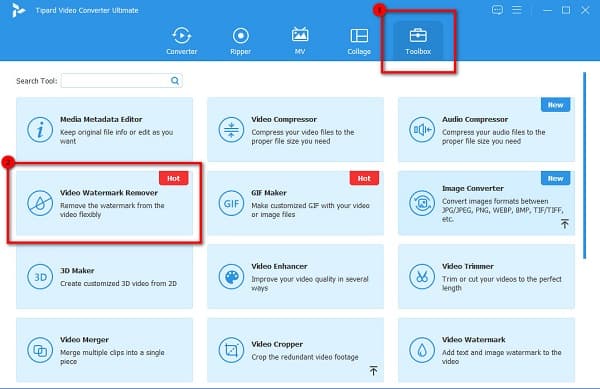
Шаг 3 Нажмите значок плюса (+) в середине интерфейса, чтобы загрузить видео. Вы можете выбрать перетащить ваше видео из папок на рабочем столе, чтобы загрузить файл. Затем нажмите кнопку Добавить область удаления водяных знаков.
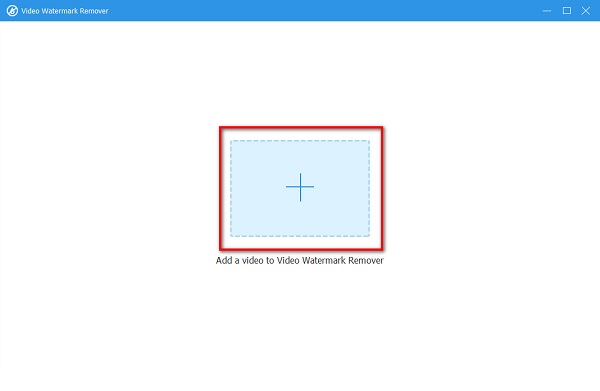
Шаг 4 Переместите область удаления водяных знаков в заголовок или текст Snapchat в следующем интерфейсе.
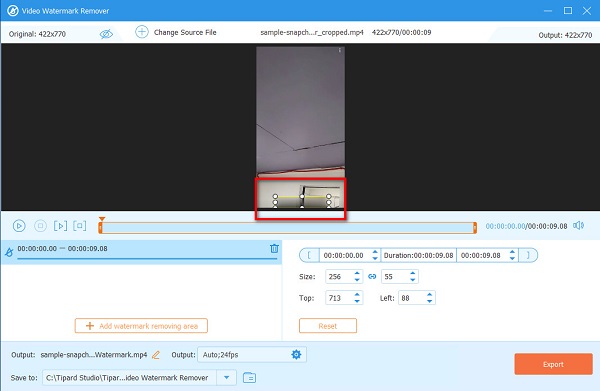
Шаг 5 И, наконец, поставьте галочку Экспортировать кнопку, чтобы сохранить результат в папки на компьютере.
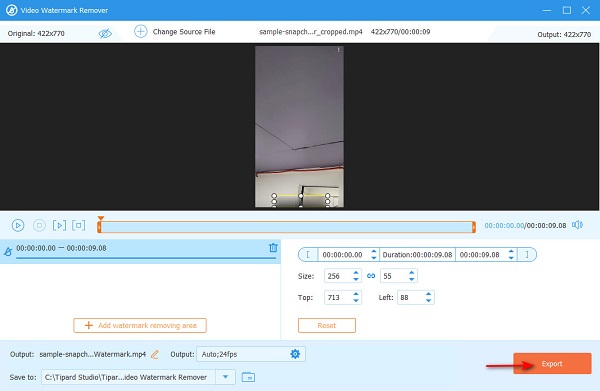
Часть 3. Удалить заголовок Snapchat со снимка экрана
Tipard для удаления водяных знаков бесплатно онлайн - лучшее решение для удаления подписей Snapchat со снимков экрана. Этот инструмент доступен онлайн во всех ведущих веб-браузерах, таких как Google, Firefox и Safari. Он использует процесс технологии искусственного интеллекта и имеет простой в использовании интерфейс. Кроме того, он поддерживает стандартные форматы изображений, такие как PNG, JPG и BMP. С помощью этого приложения вы можете выбрать один из инструментов выбора, который вы хотите использовать для удаления подписи Snapchat.
Как убрать подпись Snapchat со скриншота:
Шаг 1 Откройте браузер и найдите Tipard для удаления водяных знаков бесплатно онлайн. Нажмите на эту ссылку, чтобы сразу перейти на главную страницу.
Шаг 2 Затем щелкните значок Выберите фото кнопку, чтобы загрузить снимок экрана Snapchat.
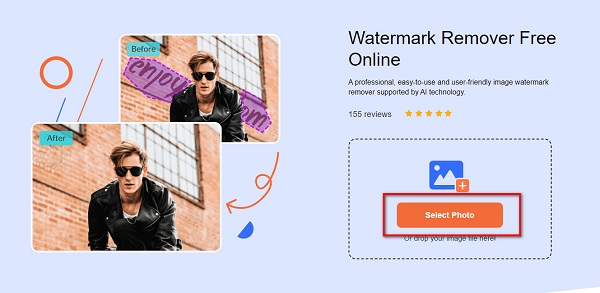
Шаг 3 Затем выберите выбор инструмент, который вы предпочитаете использовать для удаления подписи Snapchat. А затем отследите заголовок или текст от вашего изображения.
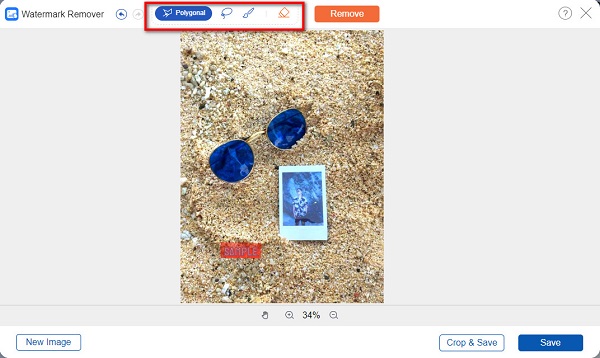
Шаг 4 Нажмите Удалить кнопку, чтобы стереть подпись, затем нажмите кнопку Сохранить кнопку, чтобы сохранить вывод из средство для удаления водяных знаков с изображений.
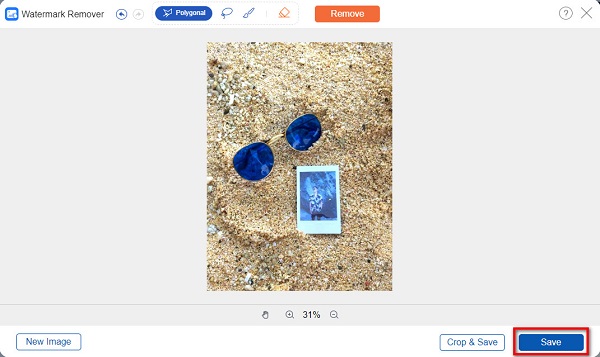
Часть 4. Часто задаваемые вопросы о том, как удалить заголовок Snapchat
Можете ли вы удалить текст из истории Snapchat?
Да. Текст из вашей истории Snapchat можно удалить. Просто нажмите Загрузить изображение кнопку и выберите изображение, которое хотите отредактировать. Далее нажмите на красный круг в левой части экрана. Нажмите на Стереть кнопка для удаления текста.
Можете ли вы удалить наклейки Snapchat со скриншотов?
Безусловно! С Tipard для удаления водяных знаков бесплатно онлайн, вы можете удалить наклейки, тексты и смайлики со скриншотов Snapchat.
Могу ли я удалить подписи Snapchat с помощью Photoshop?
Чтобы удалить подпись Snapchat с помощью Photoshop, вы можете использовать инструмент «Восстанавливающая кисть». удерживайте клавишу Alt и щелкните левой кнопкой мыши, чтобы поглотить водяной знак. Затем отпустите клавишу Alt и левую кнопку мыши, чтобы заполнить целевое местоположение.
Заключение
Теперь, когда вы изучили все методы удалить подписи в Snapchat на Android, iPhone или ПК вы можете удалить подписи или тексты Snapchat из ваших видео или изображений. Вы можете выбирать между приложениями, которые мы представили вам выше. Но если вы предпочитаете использовать средство для удаления текста с множеством функций редактирования, используйте Tipard Video Converter Ultimate.